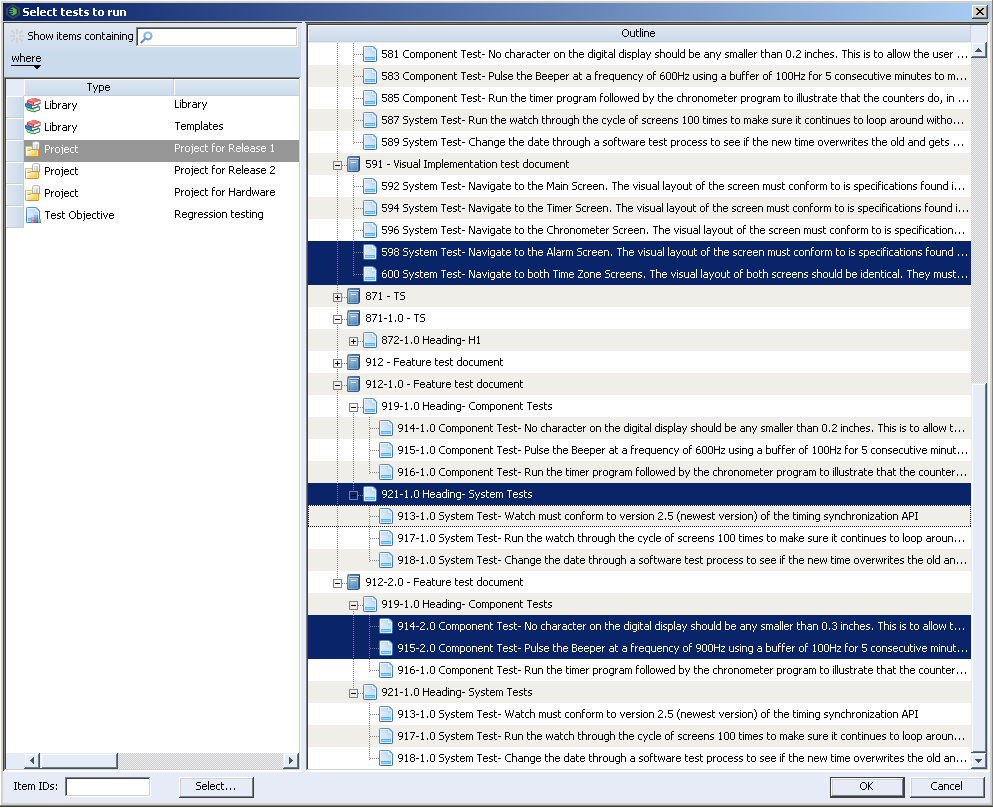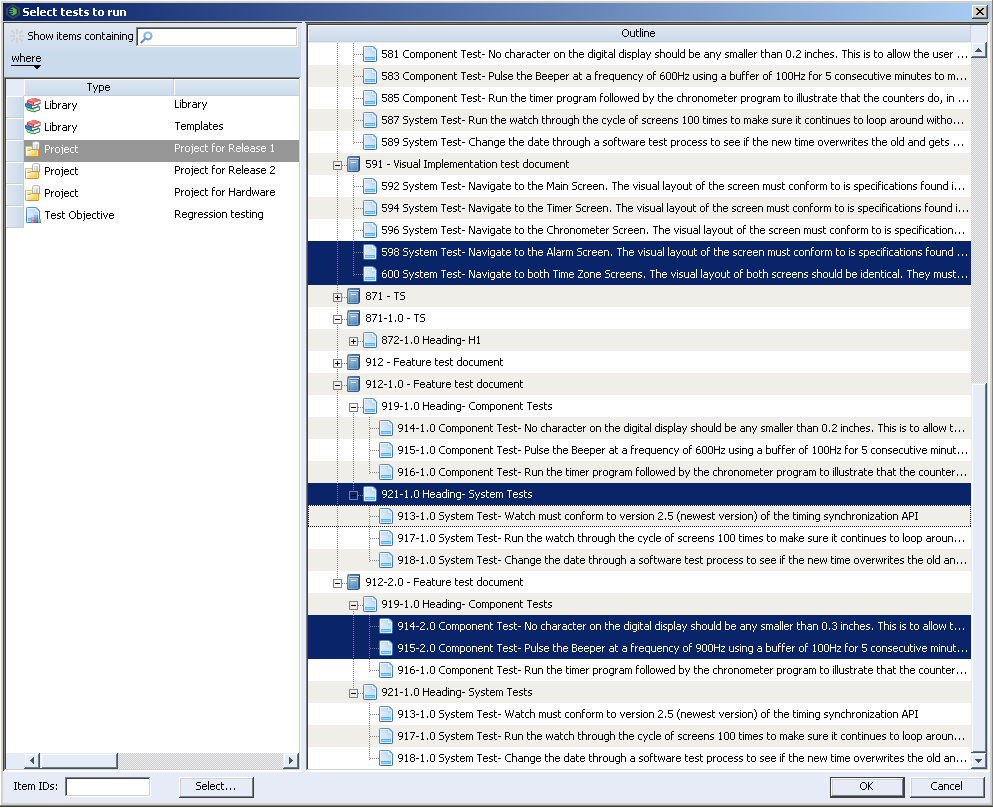計画したテストの追加
「テスト」の関連フィールドを使用して、計画したテストをテストの目標に追加します。ライブテストアイテムのみ、Windchill RV&S Client 内のほかのビューからこの関連フィールドにドラッグできます。
テストの目標を編集し、関連フィールドの横の追加インタラクタ (+) をクリックできます。追加インタラクタ (+) をクリックすると、関連プロジェクト別のドキュメントを探すための「ファインダ」ウィンドウが表示されます。
このウィンドウの左ペインでプロジェクトを選択し、右ペインで適切なテストスイートまたはグループドキュメントを検索できます。テストスイートを選択して、テストの目標に追加できます。または、テストスイートを展開し、明示的に選択したテストケースのみを追加することができます。
Integrity Lifecycle Manager 12.0 では、「ファインダ」ウィンドウでバージョン付きテストスイートとバージョン付きテストケースを選択することもできます。
または、ウィンドウの左下隅で、次の形式に従って「アイテム ID」フィールドにバージョン付きテストアイテムを入力できます。
VersionedTestSuiteID:VersionedTestCaseID
ここで
• VersionedTestSuiteID は、指定されたバージョン付きテストケースが属するバージョン付きテストスイートアイテムの ID です。
• VersionedTestCaseID は、バージョン付きテストケースの ID です。
複数のアイテム ID の場合は、「アイテム ID」フィールドにスペース区切りの形式でアイテム ID を指定します。
バージョン付きテストスイートのみを追加するには、「アイテム ID」フィールドにバージョン付きテストスイートの ID を指定します。
「アイテム ID」フィールドで、バージョン付きテストスイートのみを指定する例を次に示します。
912-1.0
「アイテム ID」フィールドで、このバージョン付きテストスイートに属するバージョン付きテストスイートおよびバージョン付きテストケースを指定する例を次に示します。
912-2.0:915-2.0
「アイテム ID」フィールドで、ライブテストケース、バージョン付きテストスイートおよびバージョン付きテストケースを指定する例を次に示します。
600 912-1.0 912-2.0:914-2.0
「ファインダ」ウィンドウで「選択」ボタンをクリックすると「アイテムビュー」が開き、ここで要件に従ってクエリーを実行できます。クエリー結果から、ライブテストケースとライブテストスイート、およびバージョン付きテストスイートを選択できます。「選択」ボタンを使用した、バージョン付きテストケースの追加はサポートされていません。
| テストセッションアイテムの「アイテム詳細」ビューの「テスト」関連フィールドには、追加されたテストスイートまたはテストケースの ID が表示されます。ただし、バージョン付きテストケースの場合、このバージョン付きテストケースを含むテストスイート ID はフィールドに表示されません。テスト結果エディタを使用して、このバージョン付きテストケースを含むテストスイート ID を特定できます。 |
バージョン付きテストドキュメントの制限事項の詳細については、
バージョン付きテストドキュメントの制限事項を参照してください。
バージョン付きテストスイートとバージョン付きテストケースを追加する場合の最適な方法の詳細については、
バージョン付きテストドキュメントでの作業の最適な方法を参照してください。